VPN이란 무엇인가요? VPN 가상 사설망의 장단점

VPN이란 무엇이며, VPN의 장단점은 무엇일까요? WebTech360과 함께 VPN의 정의와 이 모델 및 시스템을 업무에 적용하는 방법에 대해 알아보겠습니다.
Windows 보안이 Windows 11 에서 실행되지 못하게 하는 혼란스러운 오류를 발생시키는 경우가 있습니다 . 예를 들어, 이 Windows Defender 링크를 열려면 새 애플리케이션이 필요하다는 메시지가 표시될 수 있습니다. 그렇다면 이 문제를 어떻게 해결해야 할까요? WebTech360이 답을 찾도록 도와드리겠습니다.
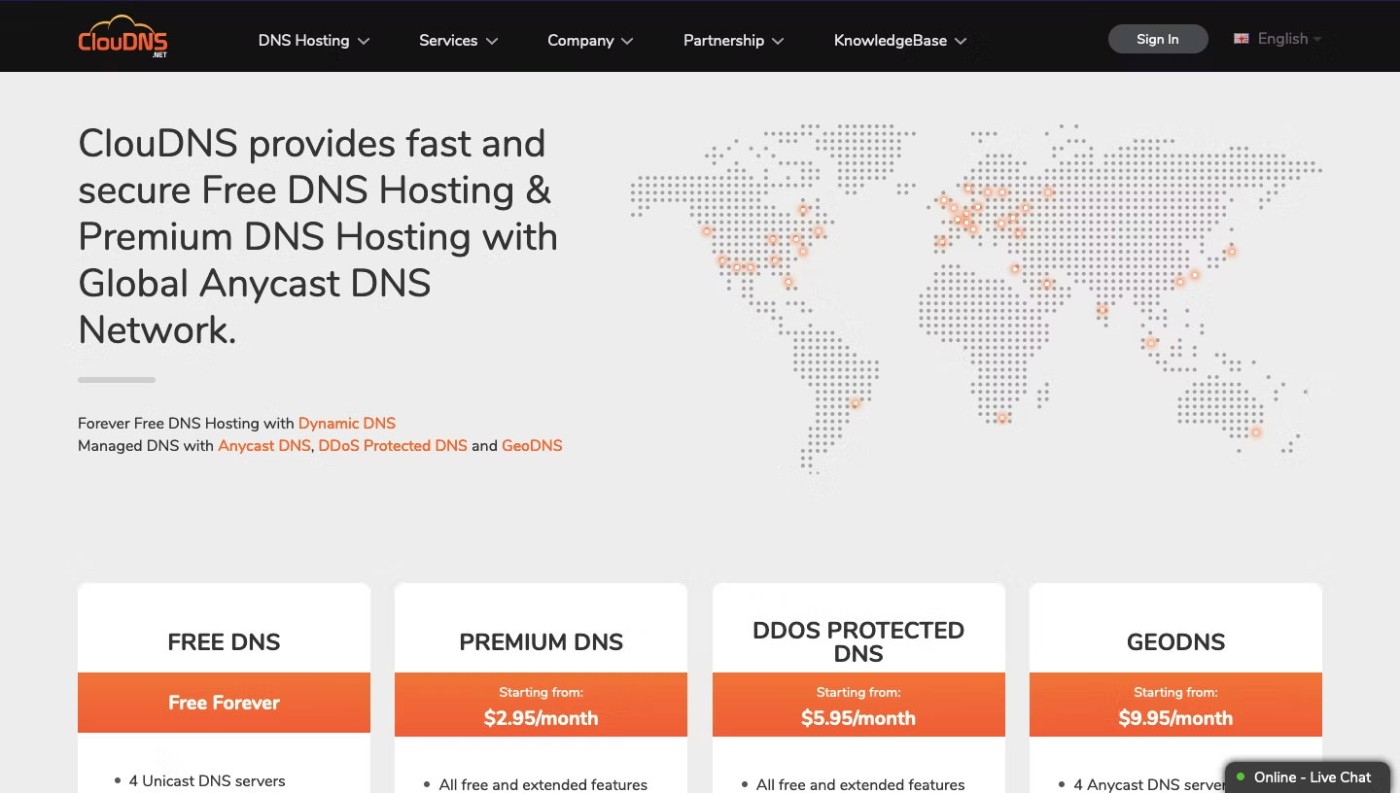
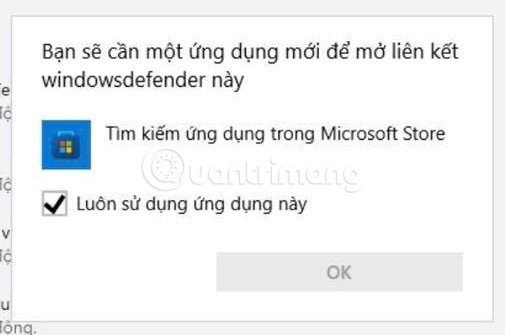
목차
이 문제가 발생할 수 있는 상황은 여러 가지가 있습니다. Windows 보안이 열리지 않는 상황은 다음과 같습니다.
다음으로, 다른 영향을 받은 사용자가 정상적인 Windows 보안 기능을 복원하는 데 성공적으로 사용한 수정 사항을 살펴보겠습니다.
가장 먼저 시도해 볼 수 있는 방법은 Windows 보안 애플리케이션을 복구하거나 재설정하는 것입니다. 구체적인 단계는 다음과 같습니다.
1단계 : 설정에 액세스합니다.
B2 : 앱을 선택하세요.
B3 : 앱 및 기능을 선택하세요.
B4 : Windows 보안 애플리케이션을 검색합니다 .
B5 : 세 개의 점을 클릭하고 고급 옵션을 선택하세요.
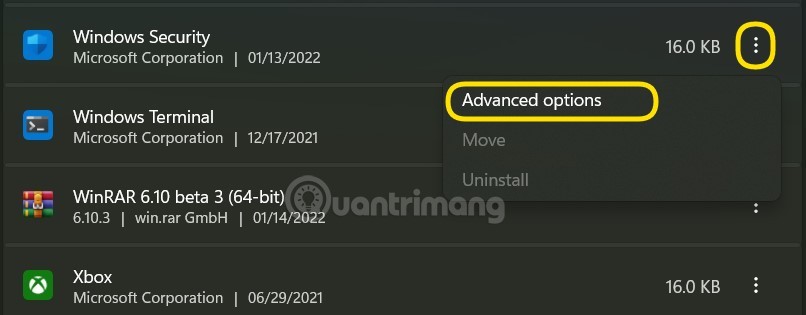
B6 : 복구 버튼을 클릭하세요.
B7 : 문제가 여전히 해결되지 않으면 재설정 버튼을 누르세요.
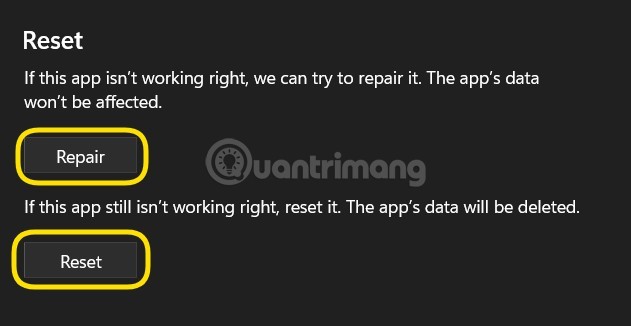
PowerShell을 사용하여 Windows 보안 애플리케이션 패키지를 재설정할 수도 있습니다 . PowerShell을 관리자 권한으로 실행한 후 다음 명령을 입력하고 실행하세요. Get-AppxPackage Microsoft.SecHealthUI -AllUsers | Reset-AppxPackage .
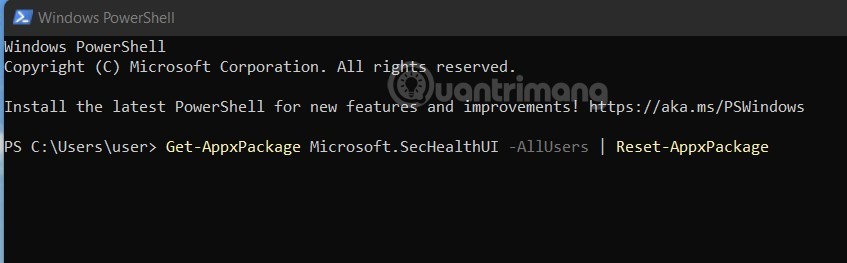
시스템 파일이 손상되면 Windows 보안과 같은 Windows 11 기본 구성 요소를 실행할 수 없습니다. 따라서 시스템 파일 검사기(SFC) 및 배포 이미지 서비스 및 관리(DISM)와 같은 자동 시스템 파일 검사 및 복구 도구를 사용해 보세요. 구체적인 단계는 다음과 같습니다.
1단계 : 시작 버튼을 누른 다음 cmd를 입력하여 검색합니다.
B2 : 명령 프롬프트를 마우스 오른쪽 버튼으로 클릭 하고 관리자 권한으로 실행을 선택합니다 .
B3 : sfc /scannow를 입력 하고 도구가 시스템을 검사하고 복구할 때까지 기다립니다.
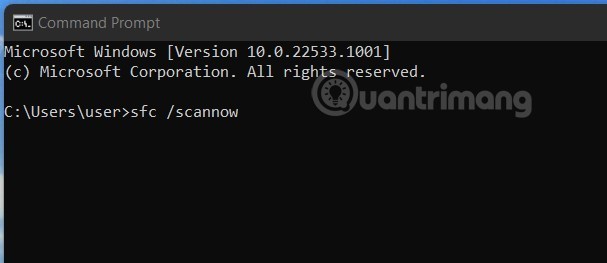
B4 : Dism/Online/Cleanup-Image/RestoreHealth를 입력 하고 도구가 시스템을 스캔하고 복구할 때까지 기다립니다.
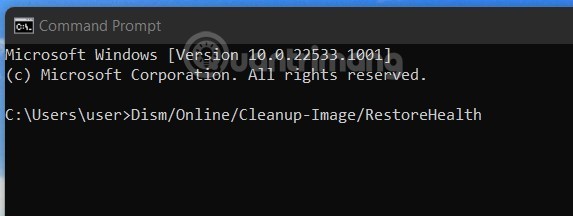
B5 : 컴퓨터를 다시 시작하여 문제가 해결되었는지 확인하세요.
백그라운드 앱이 충돌을 일으켜 Windows 11에서 Windows 보안이 실행되지 않는 경우가 있습니다. 따라서 백그라운드 앱을 비활성화하여 문제가 해결되는지 확인해 보세요. 또한, 모든 서비스를 비활성화하여 Windows를 가장 깔끔하게 시작하고 Windows 보안이 다시 작동하는지 확인해 볼 수도 있습니다.
백그라운드 애플리케이션과 서비스를 끄는 방법은 다음과 같습니다.
B1 : Ctrl + Shift + Esc를 눌러 작업 관리자를 엽니다 .
B2 : 해당 양식이 보이지 않을 경우, 자세히 보기 버튼을 찾아 클릭하세요.
B3 : 시작 프로그램 탭을 클릭하고 활성화된 모든 애플리케이션을 찾아 비활성화 합니다 .
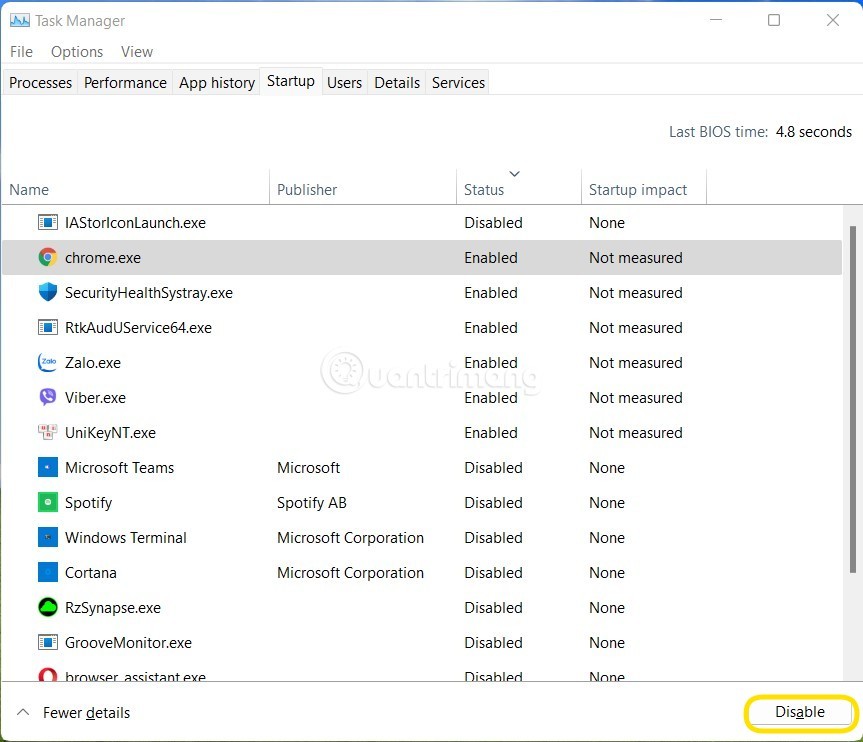
B4 : Win + R을 눌러 실행을 열고 msconfig를 입력한 후 Enter를 누릅니다 .
5단계 : 서비스 탭을 클릭한 다음 모든 Microsoft 서비스 숨기기 상자를 선택 하고 모두 사용 안 함 버튼을 클릭합니다.
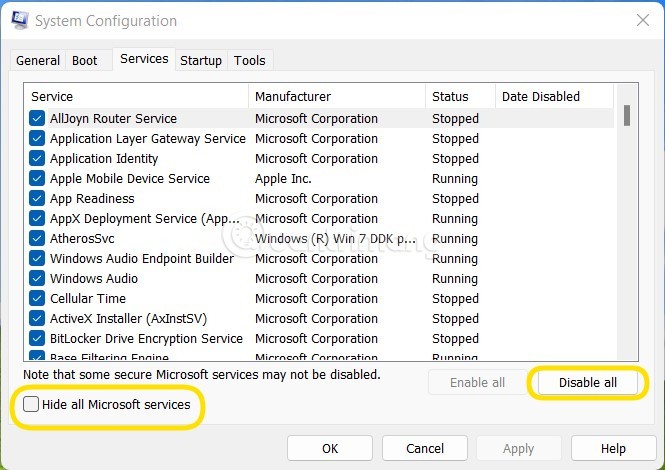
B6 : 컴퓨터를 다시 시작하고 Windows 보안이 다시 작동하는지 확인해 보세요.
B7 : Windows 보안이 다시 작동하면 각 서비스를 켜서 어떤 서비스가 오류를 일으키는지 확인해 보세요. 응용 프로그램을 그룹으로 나누어 켜면 이 과정을 빠르게 완료할 수 있습니다.
참고 : Windows와 함께 시작되는 모든 서비스를 비활성화하면 일부 애플리케이션과 기능에 영향을 미칩니다. Windows 보안 오류를 해결한 후에는 Windows가 안정적으로 작동하도록 서비스를 다시 활성화해야 합니다.
컴퓨터에서 두 개의 다른 바이러스 백신 소프트웨어를 동시에 실행할 수 없다는 점을 알아두셔야 합니다. 타사 바이러스 백신 소프트웨어가 컴퓨터에 설치되어 있는 경우, Windows 보안을 실행하기 전에 해당 소프트웨어를 비활성화하거나 제거해야 합니다.
시스템 업데이트는 새로운 기능, 보안 패치 및 버그 수정을 제공합니다. Windows 보안에 Windows 버그가 있는 경우, 운영 체제를 업데이트하면 문제 해결에 도움이 될 수 있습니다.
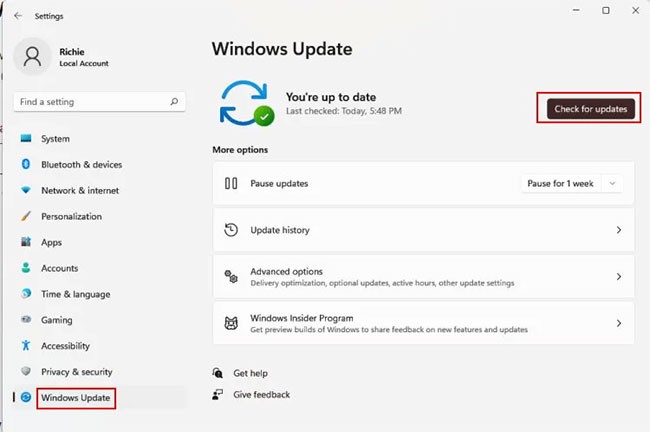
"Windows 보안 센터 서비스"는 컴퓨터를 시작할 때마다 실행되는 애플리케이션입니다. 문제가 발생하여 애플리케이션이 시작되지 않으면 Windows 보안에 액세스하지 못할 수 있습니다. 이 문제를 해결하려면 "보안 센터" 서비스를 다시 시작해야 합니다. 방법은 다음과 같습니다.
B1: 시작 메뉴를 클릭하고 services.msc를 입력합니다.
B2: 오른쪽 창에서 "열기" 를 클릭하여 "서비스" 창을 시작합니다 .
B3: 오른쪽에 있는 "보안 센터" 로 이동하세요 .
B4: 메뉴 항목이 알파벳순으로 표시되므로 항목을 클릭하고 키보드의 S를 누르면 빠르게 검색할 수 있습니다.
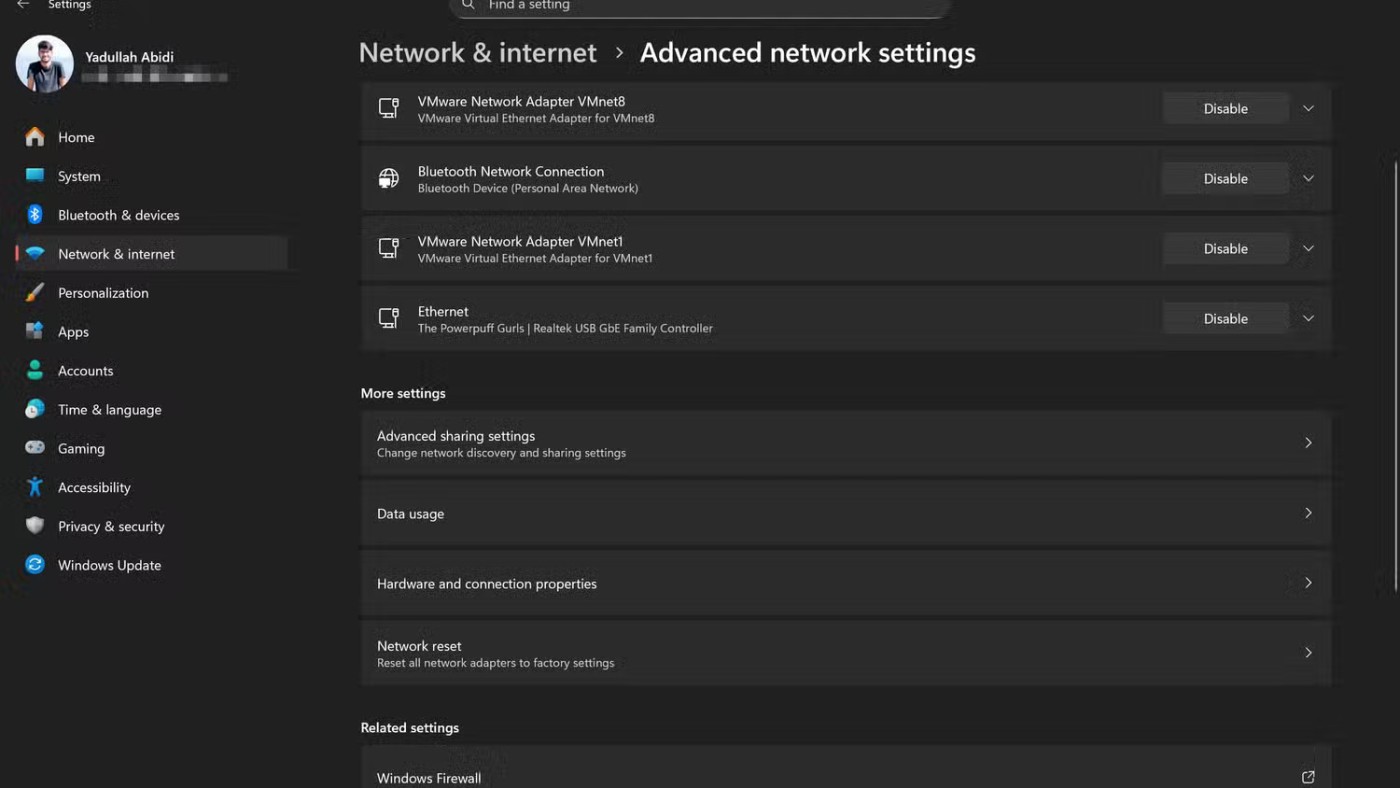
B5: "보안 센터" 를 마우스 오른쪽 버튼으로 클릭 하고 나타나는 메뉴에서 "다시 시작"을 선택합니다.
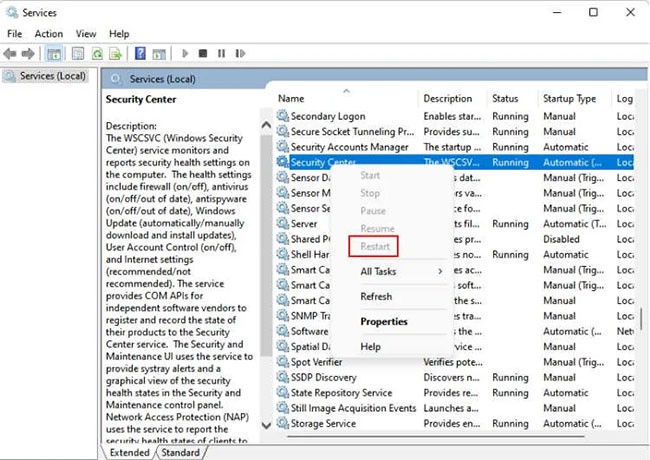
B6: 지금 Windows 보안을 열어서 작동하는지 확인해 보세요.
Windows 보안은 바이러스와 맬웨어 차단에 놀라울 정도로 효과적입니다. 하지만 PC에 타사 바이러스 백신 프로그램을 설치하는 것이 여전히 도움이 된다고 생각되신다면, 저희가 추천하는 방법은 다음과 같습니다.
작업 관리자를 사용하여 Windows 보안을 강제로 열어볼 수 있습니다.
B1: Ctrl + Shift + Esc를 눌러 작업 관리자를 시작 합니다 .
B2: 메인 메뉴에서 파일을 클릭 하고 "새 작업 실행"을 선택합니다 .
B3: "새 작업 만들기" 창 에 windowsdefender:를 입력합니다 .
B4: "확인"을 클릭하세요 . Windows 보안이 열립니다.
Avast나 McAfee와 같은 바이러스 백신 프로그램과 달리 Microsoft Security는 Windows 10 및 Windows 11 사용자에게 무료로 제공됩니다. Microsoft는 이 바이러스 백신 프로그램을 정기적으로 업데이트합니다.
행운을 빌어요!
VPN이란 무엇이며, VPN의 장단점은 무엇일까요? WebTech360과 함께 VPN의 정의와 이 모델 및 시스템을 업무에 적용하는 방법에 대해 알아보겠습니다.
Windows 보안은 기본적인 바이러스 차단 이상의 기능을 제공합니다. 피싱, 랜섬웨어 차단, 악성 앱 실행 방지 등 다양한 기능을 제공합니다. 하지만 이러한 기능은 여러 겹의 메뉴 뒤에 숨겨져 있어 쉽게 찾을 수 없습니다.
한번 배우고 직접 시도해보면 암호화가 매우 사용하기 쉽고 일상생활에 매우 실용적이라는 걸 알게 될 겁니다.
다음 글에서는 지원 도구인 Recuva Portable을 사용하여 Windows 7에서 삭제된 데이터를 복구하는 기본 방법을 소개합니다. Recuva Portable을 사용하면 편리한 USB에 저장하여 필요할 때마다 사용할 수 있습니다. 이 도구는 작고 간단하며 사용하기 쉬우며 다음과 같은 기능을 제공합니다.
CCleaner는 단 몇 분 만에 중복 파일을 스캔한 후, 어떤 파일을 삭제해도 안전한지 결정할 수 있도록 해줍니다.
Windows 11에서 다운로드 폴더를 C 드라이브에서 다른 드라이브로 이동하면 C 드라이브의 용량을 줄이는 데 도움이 되고 컴퓨터가 더 원활하게 실행되는 데 도움이 됩니다.
이는 Microsoft의 일정이 아닌 사용자의 일정에 따라 업데이트가 이루어지도록 시스템을 강화하고 조정하는 방법입니다.
Windows 파일 탐색기는 파일 보기 방식을 변경할 수 있는 다양한 옵션을 제공합니다. 시스템 보안에 매우 중요한 옵션 중 하나가 기본적으로 비활성화되어 있다는 사실을 모르실 수도 있습니다.
적절한 도구를 사용하면 시스템을 검사하여 시스템에 숨어 있는 스파이웨어, 애드웨어 및 기타 악성 프로그램을 제거할 수 있습니다.
아래는 새 컴퓨터를 설치할 때 권장하는 소프트웨어 목록입니다. 이를 통해 컴퓨터에 가장 필요하고 가장 좋은 애플리케이션을 선택할 수 있습니다!
플래시 드라이브에 전체 운영 체제를 저장하는 것은 특히 노트북이 없는 경우 매우 유용할 수 있습니다. 하지만 이 기능이 Linux 배포판에만 국한된다고 생각하지 마세요. 이제 Windows 설치를 복제해 볼 때입니다.
이러한 서비스 중 몇 가지를 끄면 일상 사용에 영향을 주지 않고도 배터리 수명을 상당히 절약할 수 있습니다.
Ctrl + Z는 Windows에서 매우 자주 사용되는 키 조합입니다. Ctrl + Z를 사용하면 Windows의 모든 영역에서 작업을 실행 취소할 수 있습니다.
단축 URL은 긴 링크를 정리하는 데 편리하지만, 실제 목적지를 숨기는 단점이 있습니다. 악성코드나 피싱을 피하고 싶다면 무작정 링크를 클릭하는 것은 현명한 선택이 아닙니다.
오랜 기다림 끝에 Windows 11의 첫 번째 주요 업데이트가 공식적으로 출시되었습니다.
VPN이란 무엇이며, VPN의 장단점은 무엇일까요? WebTech360과 함께 VPN의 정의와 이 모델 및 시스템을 업무에 적용하는 방법에 대해 알아보겠습니다.
Windows 보안은 기본적인 바이러스 차단 이상의 기능을 제공합니다. 피싱, 랜섬웨어 차단, 악성 앱 실행 방지 등 다양한 기능을 제공합니다. 하지만 이러한 기능은 여러 겹의 메뉴 뒤에 숨겨져 있어 쉽게 찾을 수 없습니다.
한번 배우고 직접 시도해보면 암호화가 매우 사용하기 쉽고 일상생활에 매우 실용적이라는 걸 알게 될 겁니다.
다음 글에서는 지원 도구인 Recuva Portable을 사용하여 Windows 7에서 삭제된 데이터를 복구하는 기본 방법을 소개합니다. Recuva Portable을 사용하면 편리한 USB에 저장하여 필요할 때마다 사용할 수 있습니다. 이 도구는 작고 간단하며 사용하기 쉬우며 다음과 같은 기능을 제공합니다.
CCleaner는 단 몇 분 만에 중복 파일을 스캔한 후, 어떤 파일을 삭제해도 안전한지 결정할 수 있도록 해줍니다.
Windows 11에서 다운로드 폴더를 C 드라이브에서 다른 드라이브로 이동하면 C 드라이브의 용량을 줄이는 데 도움이 되고 컴퓨터가 더 원활하게 실행되는 데 도움이 됩니다.
이는 Microsoft의 일정이 아닌 사용자의 일정에 따라 업데이트가 이루어지도록 시스템을 강화하고 조정하는 방법입니다.
Windows 파일 탐색기는 파일 보기 방식을 변경할 수 있는 다양한 옵션을 제공합니다. 시스템 보안에 매우 중요한 옵션 중 하나가 기본적으로 비활성화되어 있다는 사실을 모르실 수도 있습니다.
적절한 도구를 사용하면 시스템을 검사하여 시스템에 숨어 있는 스파이웨어, 애드웨어 및 기타 악성 프로그램을 제거할 수 있습니다.
아래는 새 컴퓨터를 설치할 때 권장하는 소프트웨어 목록입니다. 이를 통해 컴퓨터에 가장 필요하고 가장 좋은 애플리케이션을 선택할 수 있습니다!
플래시 드라이브에 전체 운영 체제를 저장하는 것은 특히 노트북이 없는 경우 매우 유용할 수 있습니다. 하지만 이 기능이 Linux 배포판에만 국한된다고 생각하지 마세요. 이제 Windows 설치를 복제해 볼 때입니다.
이러한 서비스 중 몇 가지를 끄면 일상 사용에 영향을 주지 않고도 배터리 수명을 상당히 절약할 수 있습니다.
Ctrl + Z는 Windows에서 매우 자주 사용되는 키 조합입니다. Ctrl + Z를 사용하면 Windows의 모든 영역에서 작업을 실행 취소할 수 있습니다.
단축 URL은 긴 링크를 정리하는 데 편리하지만, 실제 목적지를 숨기는 단점이 있습니다. 악성코드나 피싱을 피하고 싶다면 무작정 링크를 클릭하는 것은 현명한 선택이 아닙니다.
오랜 기다림 끝에 Windows 11의 첫 번째 주요 업데이트가 공식적으로 출시되었습니다.













